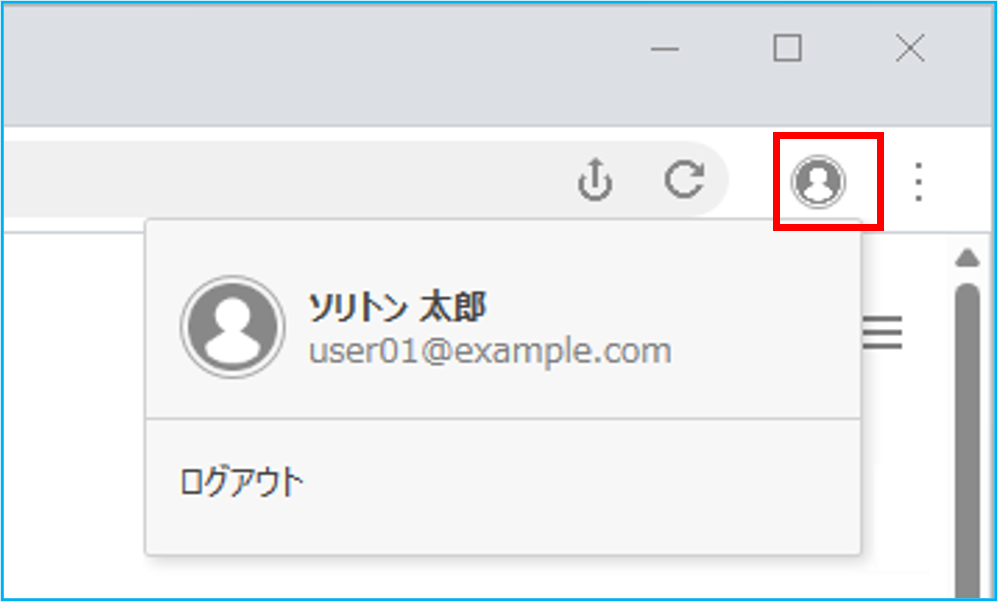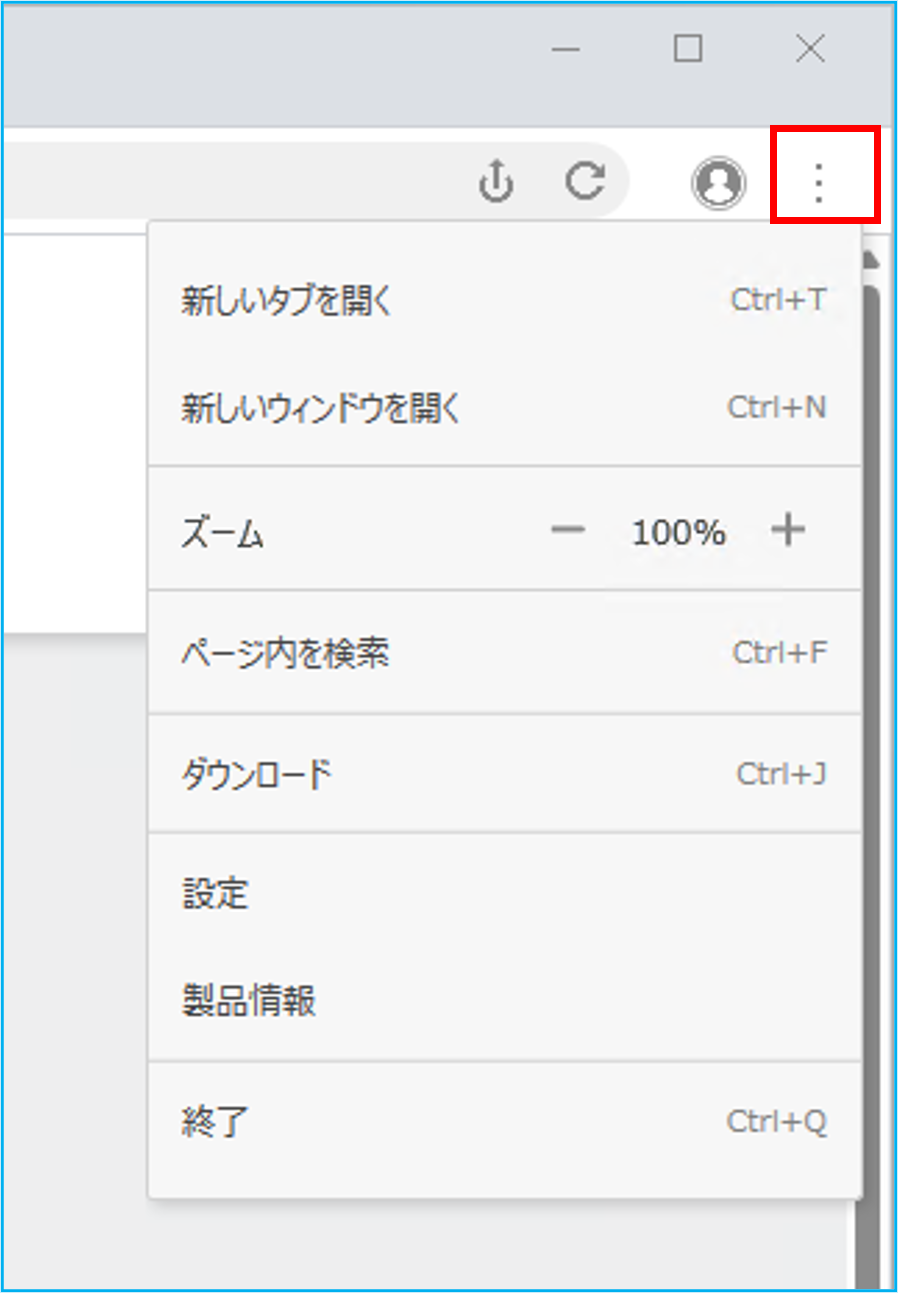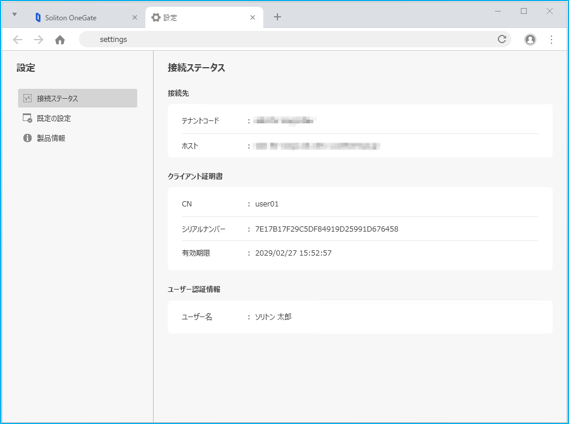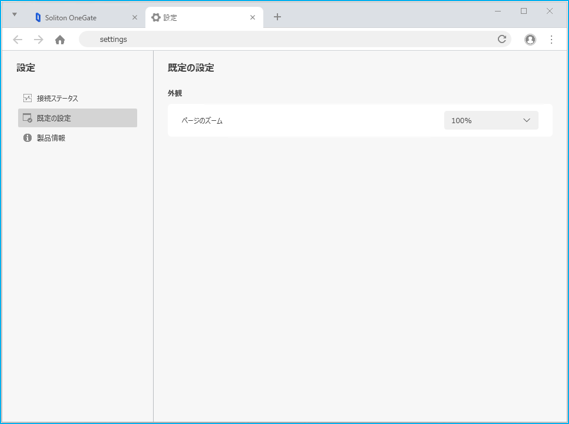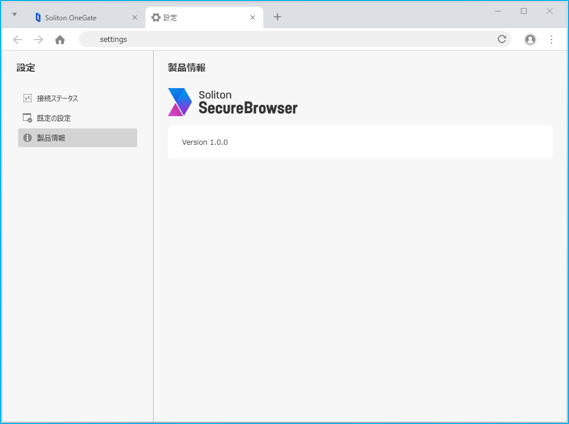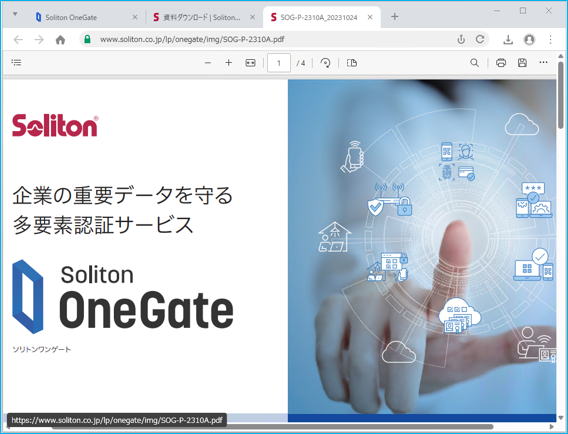SecureBrowserの基本操作
SecureBrowserの基本操作について説明します。
タブバー
SecureBrowserのタブバーには、以下の機能があります。
|
タブリスト |
開いているタブをリスト表示します。 |
|---|---|
|
タブ |
ファビコン、ページタイトル、閉じるボタンが表示されます。
|
|
新しいタブを開く |
新しいタブを開きます。 |
|
最小化 |
ウィンドウを最小化します。 |
|
最大化 |
ウィンドウを最大化します。 |
|
閉じる |
ログアウトし、SecureBrowserを終了します。 |
ポイント
タブの並べ替え
タブを直接ドラッグ&ドロップすることで並べ替えできます。
タブを別ウィンドウで表示する
タブバーから離れた場所までタブをドラッグすると、ドラッグ中のタブを別ウィンドウで表示できます。
また、分離しているウィンドウのタブを別ウィンドウのタブバー上にドロップすると、ドロップしたウィンドウ内にタブをまとめることができます。
ツールバー
SecureBrowserのツールバーには、以下の機能があります。
|
戻る・進む |
ページを移動(戻る、進む)します。 |
|---|---|
|
ホーム |
ホームページ(OneGateの利用者ポータル)を開きます。 |
|
SSLインジケーター |
表示しているWebサイトの状態が表示されます。
|
|
アドレスバー |
表示しているWebサイトのURLが表示されます。 |
|
表示スケール |
現在表示しているページの拡大/縮小率が表示されます。 |
|
オプションメニュー |
ページに対して行うことができる操作メニューを表示します。
|
|
更新・停止 |
ページの更新(再読み込み)を実行します。 |
|
ダウンロード |
ファイルのダウンロードリストを表示します。 |
|
アカウントメニュー |
アカウントメニューを表示します。 |
|
ブラウザーメニュー |
ブラウザーメニューを表示します。 |
アカウントメニュー
アカウントメニューには、OneGateにログインしているユーザーのアカウント情報(ユーザー名、メールアドレス)が表示されます。
[ログアウト]をクリックすると、ログアウトできます。
ブラウザーメニュー
ブラウザーメニューには、以下の機能があります。
|
新しいタブを開く |
新しいタブを開き、ホームページを表示します。 |
|---|---|
|
新しいウィンドウを開く |
新しいウィンドウを開き、ホームページを表示します。 |
|
ズーム |
現在表示しているタブの表示スケールの確認および変更ができます。 |
|
ページ内を検索 |
Webページ内のテキスト検索を実行します。 |
|
ダウンロード |
ダウンロードフォルダーを表示します。 |
|
設定 |
新しいタブを開き、SecureBrowserの設定画面を表示します。 |
|
製品情報 |
SecureBrowserの製品情報を表示します。 |
|
終了 |
ログアウトし、SecureBrowserを終了します。 |
SecureBrowserの設定
ブラウザーメニューにある[設定]をクリックすると、設定画面が表示されます。
設定画面には、「接続ステータス」「既定の設定」「製品情報」のメニューがあります。
接続ステータス
|
接続先 |
接続しているOneGateの情報が表示されます。 |
|---|---|
|
クライアント証明書 |
OneGate認証で使用しているクライアント証明書の情報が表示されます。 |
|
ユーザー認証情報 |
OneGateにログインしているユーザー情報が表示されます。 |
既定の設定
|
外観 |
SecureBrowserの外観に関する設定が表示されます。 |
|---|
製品情報
|
製品情報 |
SecureBrowserの製品情報が表示されます。 |
|---|
ドキュメントビューアー
ドキュメントビューアーでは、Webページやダウンロードリスト、ダウンロードフォルダー内のファイルは、SecureBrowser上でファイルを開き、閲覧することができます。
閲覧できるファイルの種類と閲覧方法は、以下のとおりです。
|
ファイルの種類 |
txt, log, jpg, jpeg, jpe, gif, png, html, htm, xml, shtml,
※1 パスワードで保護されたPDFファイルも含みます。 |
|---|---|
|
閲覧方法 |
タブ |


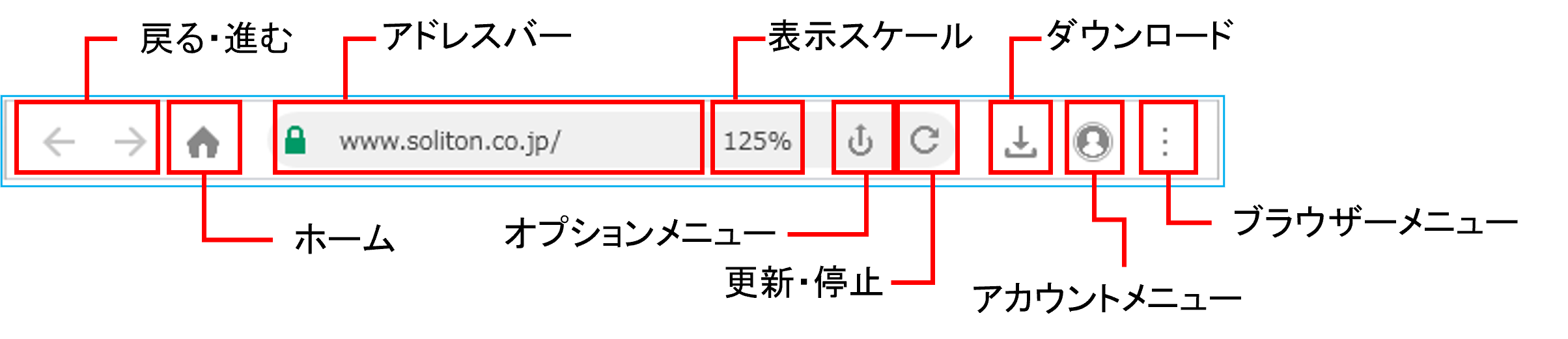
 :サーバー証明書の正当性を確認できた状態
:サーバー証明書の正当性を確認できた状態
 :サーバー証明書に何らかの問題がある状態
:サーバー証明書に何らかの問題がある状態
 :HTTPサイトの場合
:HTTPサイトの場合
 :何らかの要因でサーバー証明書の正当性が確認できない状態
:何らかの要因でサーバー証明書の正当性が確認できない状態
 なり、クリックすると読み込みを停止できます。
なり、クリックすると読み込みを停止できます。
 になり、ダウンロードが完了すると
になり、ダウンロードが完了すると に変わります。
に変わります。